Adobe Photoshop 2023 là phiên bản “ngốn” tài nguyên nhất từ trước đến nay của Adobe! Với những tính năng AI mạnh mẽ và khả năng xử lý ảnh 4K, 8K, phần mềm này đòi hỏi cấu hình máy tính phải thực sự “xịn”. Nhiều bạn thắc mắc máy mình có “kéo” nổi Photoshop 2023 không, hay cần nâng cấp những linh kiện nào để chạy mượt mà.
Sualaptopdanang.vn – chuyên gia sửa chữa và nâng cấp laptop tại Đà Nẵng, tự hào mang đến những giải pháp tối ưu nhất giúp máy tính của bạn “chiến” được Photoshop 2023 một cách hoàn hảo. Với kinh nghiệm hơn 10 năm trong ngành, chúng tôi hiểu rõ những yêu cầu kỹ thuật khắt khe của phần mềm đồ họa chuyên nghiệp.
Phân Tích Yêu Cầu Phần Cứng Adobe Photoshop 2023
![Tải ADOBE PHOTOSHOP 2023 ✓ Link Google [Đã Test 100%] và Hướng Dẫn Cài Đặt](https://laptop3mien.vn/wp-content/uploads/2024/01/huong-dan-cai-dat-adobe-photoshop-2023.png)
Tại Sao Photoshop 2023 “Nặng” Hơn Các Phiên Bản Trước?
Photoshop 2023 tích hợp hàng loạt tính năng AI mới như Neural Filters, Object Selection thông minh, Content-Aware Fill nâng cao. Những công nghệ này sử dụng machine learning để xử lý ảnh, đòi hỏi sức mạnh tính toán “khủng” từ cả CPU lẫn GPU.

Đặc biệt, khi làm việc với ảnh độ phân giải cao (4K, 8K) hoặc file PSD có nhiều layer, RAM và VRAM sẽ bị “ăn” rất nhanh. Đây chính là lý do nhiều máy tính chạy Photoshop CS6, CC 2020 ổn định nhưng lại “đơ” khi nâng cấp lên phiên bản 2023.
Cấu Hình Tối Thiểu Thực Tế
Lưu ý quan trọng: Cấu hình tối thiểu của Adobe chỉ đủ để mở phần mềm chứ không đủ làm việc hiệu quả!
CPU (Bộ xử lý trung tâm):
- Tối thiểu: Intel Core i5-8400 hoặc AMD Ryzen 5 2600
- Thực tế cần: Intel Core i7-10700 hoặc AMD Ryzen 7 3700X trở lên
- Lý do: Neural Filters cần CPU nhiều nhân để xử lý AI
RAM (Bộ nhớ trong):
- Tối thiểu: 8GB (chỉ đủ mở file nhỏ)
- Thực tế cần: 16GB (làm việc bình thường), 32GB (chuyên nghiệp)
- Khuyến nghị: DDR4-3200 trở lên để tận dụng tốc độ
GPU (Card đồ họa):
- Tối thiểu: NVIDIA GTX 1050 hoặc AMD RX 560
- Thực tế cần: NVIDIA GTX 1660 hoặc RTX 3060, AMD RX 6600 XT
- VRAM cần: Ít nhất 4GB, khuyến nghị 6GB trở lên
Ổ cứng:
- SSD bắt buộc: NVMe PCIe 3.0 trở lên
- Dung lượng: Ít nhất 100GB trống cho Scratch Disk
- Lưu ý: HDD truyền thống sẽ khiến Photoshop “rùa bò”
Cấu Hình Đề Nghị Cho Từng Mục Đích Sử Dụng
Người dùng cơ bản (chỉnh ảnh web, social media):
- CPU: Intel Core i5-12400 hoặc AMD Ryzen 5 5600X

- RAM: 16GB DDR4-3200
- GPU: NVIDIA GTX 1660 Super hoặc RTX 3060
- SSD: 500GB NVMe PCIe 3.0
Designer chuyên nghiệp (in ấn, quảng cáo):
- CPU: Intel Core i7-12700K hoặc AMD Ryzen 7 5800X
- RAM: 32GB DDR4-3600 (2x16GB dual channel)
- GPU: NVIDIA RTX 3070 hoặc RTX 4060 Ti
- SSD: 1TB NVMe PCIe 4.0
Studio đồ họa cao cấp (4K, 8K content):
- CPU: Intel Core i9-12900K hoặc AMD Ryzen 9 5900X
- RAM: 64GB DDR4-3600 (4x16GB)
- GPU: NVIDIA RTX 4070 hoặc RTX 4080
- SSD: 2TB NVMe PCIe 4.0 + HDD backup
Hướng Dẫn Kiểm Tra Máy Hiện Tại
Cách Xem Cấu Hình Máy Tính
Trên Windows:
- Nhấn Windows + R, gõ “dxdiag” và Enter
- Tab System: xem CPU, RAM tổng
- Tab Display: xem GPU và VRAM
- Hoặc dùng CPU-Z, GPU-Z để xem chi tiết hơn
Kiểm tra SSD hay HDD:
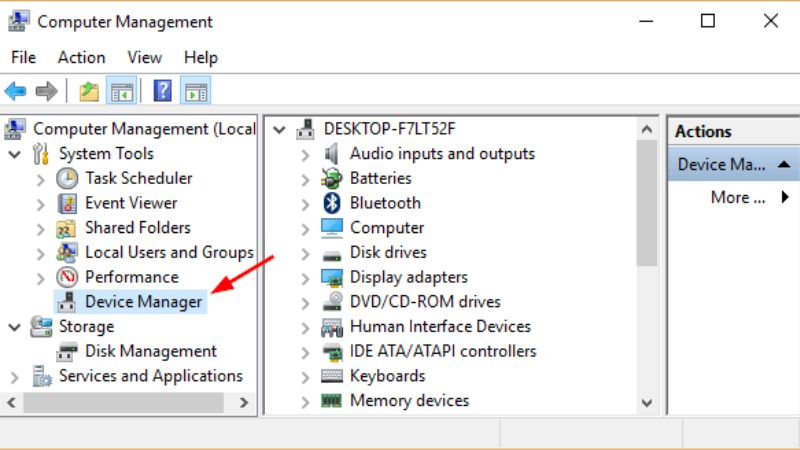
- Mở Device Manager
- Expand “Disk drives”
- SSD thường có tên chứa “SSD”, “NVMe”
- Hoặc dùng CrystalDiskInfo để xem loại ổ cứng
Test Hiệu Suất Thực Tế Với Photoshop 2023
Bước 1: Mở file ảnh 4K (khoảng 50-100MB)
Bước 2: Thêm 5-10 layer với effects khác nhau
Bước 3: Dùng Neural Filters (Portrait Enhancement)

Bước 4: Quan sát:
- CPU usage có lên 80-90% không?
- RAM usage có vượt quá 70% không?
- GPU có hoạt động không? (xem Task Manager > Performance)
Nếu máy “đơ”, lag hoặc báo lỗi Out of Memory thì cần nâng cấp ngay!
Những Dấu Hiệu Máy Không Đủ Mạnh
Triệu chứng cần chú ý:
- Photoshop mở chậm hơn 30 giây
- Switching giữa các tool bị delay
- Undo/Redo mất vài giây mới có phản hồi
- Neural Filters báo lỗi hoặc xử lý quá chậm
- File PSD lớn không mở được
- Máy nóng bất thường khi dùng Photoshop
Sualaptopdanang.vn khuyến nghị: Nếu gặp 3 triệu chứng trên thì nên cân nhắc nâng cấp hoặc thay máy mới!
Hướng Dẫn Nâng Cấp Máy Cho Photoshop 2023
Thứ Tự Ưu Tiên Nâng Cấp
- RAM – Tác động ngay lập tức Nâng cấp RAM là cách hiệu quả nhất và rẻ nhất để cải thiện hiệu suất Photoshop. Từ 8GB lên 16GB sẽ thấy khác biệt “rõ rệt” ngay.
Lưu ý kỹ thuật:
- Kiểm tra loại RAM: DDR4 hay DDR5
- Tần số RAM: 2666MHz, 3200MHz, 3600MHz
- Số khe RAM trống: 2 khe hay 4 khe
- Dual channel: 2 thanh 8GB tốt hơn 1 thanh 16GB
- SSD – Cải thiện tốc độ load Chuyển từ HDD sang SSD sẽ khiến Photoshop khởi động nhanh gấp 3-5 lần, mở file lớn cũng “vun vút”.
Loại SSD nên chọn:
- SATA SSD: Rẻ, tốc độ 500MB/s, đủ dùng cơ bản
- NVMe PCIe 3.0: Tốc độ 2000MB/s, giá hợp lý
- NVMe PCIe 4.0: Tốc độ 5000MB/s, dành cho cao cấp
- GPU – Tăng tốc AI và effects GPU mạnh giúp Neural Filters chạy nhanh hơn, preview effects real-time, xuất video mượt mà.
Lựa chọn GPU phù hợp:
- Budget: GTX 1660 Super (6GB VRAM)
- Mainstream: RTX 3060 hoặc RTX 4060 (8GB VRAM)
- High-end: RTX 3070, RTX 4070 (12GB VRAM)
- Workstation: RTX 3080, RTX 4080 (16GB VRAM)
- CPU – Nâng cấp cuối cùng Thay CPU thường phải đổi cả mainboard, tốn kém nhất. Chỉ nên làm khi RAM, SSD, GPU đã tối đa.
Chi Phí Nâng Cấp Ước Tính
Gói Cơ Bản (8→16GB RAM + 256GB SSD):
- RAM 8GB DDR4: 800.000 – 1.200.000 VNĐ
- SSD 256GB SATA: 800.000 – 1.000.000 VNĐ
- Chi phí lắp đặt: 200.000 VNĐ
- Tổng: 1.800.000 – 2.400.000 VNĐ
Gói Trung Cấp (16→32GB RAM + 512GB NVMe + GPU):
- RAM 16GB DDR4: 1.500.000 – 2.000.000 VNĐ
- SSD 512GB NVMe: 1.200.000 – 1.800.000 VNĐ
- GPU GTX 1660 Super: 4.500.000 – 5.500.000 VNĐ
- Tổng: 7.200.000 – 9.300.000 VNĐ
Gói Cao Cấp (32→64GB RAM + 1TB NVMe + RTX 4060):
- RAM 32GB DDR4: 3.000.000 – 4.000.000 VNĐ
- SSD 1TB NVMe PCIe 4.0: 2.200.000 – 3.000.000 VNĐ
- GPU RTX 4060: 9.000.000 – 11.000.000 VNĐ
- Tổng: 14.200.000 – 18.000.000 VNĐ
Tối Ưu Phần Mềm Cho Hiệu Suất Tối Đa
Cài Đặt Performance trong Photoshop
Memory Usage:
- Đặt 70-80% RAM cho Photoshop
- Ví dụ máy 16GB → đặt 11-12GB
- Máy 32GB → đặt 22-25GB
Cache Levels:
- Máy yếu: Cache Level 2-3
- Máy trung bình: Cache Level 4-6
- Máy mạnh: Cache Level 8
History States:
- Máy yếu: 20 states
- Máy mạnh: 50-100 states
- Mỗi state tốn ~50-100MB RAM
Graphics Processor:
- Bật “Use Graphics Processor”
- Chọn “Advanced” nếu GPU mạnh
- Bật “Use OpenCL” cho GPU AMD
Tối Ưu Scratch Disk
Scratch Disk là gì? Khi RAM đầy, Photoshop sẽ dùng ổ cứng làm RAM ảo (Scratch Disk). SSD nhanh sẽ giúp giảm lag đáng kể.
Cách cài đặt Scratch Disk:
- Edit > Preferences > Scratch Disks
- Chọn SSD nhanh nhất làm Primary
- Tránh dùng ổ chứa hệ điều hành (ổ C)
- Để trống ít nhất 50GB cho Scratch Disk
Mẹo hay từ sualaptopdanang.vn:
- Dùng RAM Disk nếu có 32GB RAM trở lên
- Chia SSD thành 2 partition: 1 cho Windows, 1 cho Scratch
- Dọn Scratch Disk thường xuyên bằng Edit > Purge > All
Tối Ưu Windows Cho Photoshop
Tắt các ứng dụng không cần thiết:
- Trình diệt virus (giữ lại Windows Defender)
- Software bloatware của hãng laptop
- Ứng dụng auto-start không cần thiết
Cài đặt Visual Effects:
- Control Panel > System > Advanced > Performance
- Chọn “Adjust for best performance”
- Hoặc “Custom” và chỉ giữ “Show thumbnails”
Cập nhật Driver:
- GPU driver mới nhất từ NVIDIA/AMD
- Chipset driver từ Intel/AMD
- SSD firmware update
Xử Lý Sự Cố Phần Cứng Thường Gặp
Lỗi Out of Memory
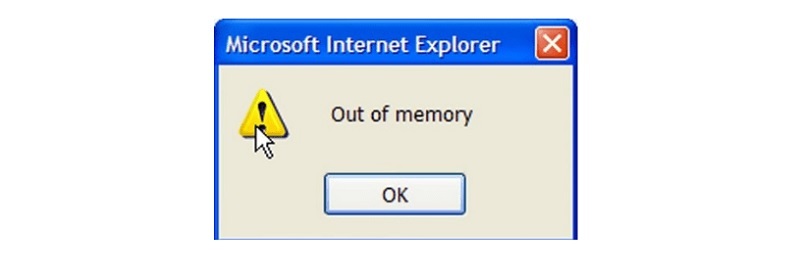
Nguyên nhân:
- RAM không đủ cho file ảnh lớn
- Scratch Disk đầy
- Memory leak từ Photoshop
Giải pháp tức thì:
- Restart Photoshop để clear memory
- Giảm Image Size xuống 72 DPI tạm thời
- Đóng các ứng dụng khác
- Merge các layer không cần thiết
Giải pháp lâu dài:
- Nâng cấp RAM lên 32GB
- Dùng SSD lớn hơn cho Scratch Disk
- Tối ưu cài đặt Memory Usage
GPU Không Được Nhận Dạng
Triệu chứng:
- Neural Filters chạy cực chậm
- “Use Graphics Processor” bị grayed out
- Không có GPU acceleration
Cách khắc phục:
- Cập nhật GPU driver mới nhất
- Restart máy sau khi cài driver
- Kiểm tra GPU có hoạt động trong Device Manager
- Reset Photoshop preferences: Shift + Ctrl + Alt khi mở PS
Nếu vẫn không được:
- GPU có thể bị hỏng phần cứng
- Cần kiểm tra tại sualaptopdanang.vn
Laptop Nóng Quá Mức
Dấu hiệu cảnh báo:
- Nhiệt độ CPU >90°C liên tục
- Quạt chạy ầm ĩ 100% tốc độ
- Máy tự restart hoặc blue screen
- Performance bị throttle xuống
Nguyên nhân phổ biến:
- Bụi bám quạt tản nhiệt
- Keo tản nhiệt CPU/GPU khô
- Ống dẫn nhiệt bị tắc
Giải pháp:
- Vệ sinh laptop định kỳ 6 tháng/lần
- Thay keo tản nhiệt thermal paste
- Sử dụng đế tản nhiệt laptop
- Giảm Performance settings tạm thời
Cảnh báo: Laptop nóng quá có thể làm hỏng CPU, GPU vĩnh viễn. Nên đem kiểm tra tại sualaptopdanang.vn ngay!
SSD Chạy Chậm Bất Thường
Triệu chứng:
- Photoshop mở file chậm hơn bình thường
- Saving/Loading files mất nhiều thời gian
- CrystalDiskMark cho tốc độ thấp
Nguyên nhân:
- SSD gần đầy (>80% dung lượng)
- Firmware SSD cũ
- TRIM không được bật
- SSD bị degradation
Cách kiểm tra và sửa:
- Dùng CrystalDiskInfo kiểm tra health
- Bật TRIM: fsutil behavior query DisableDeleteNotify
- Defrag SSD (Windows tự động)
- Backup và format SSD nếu cần
Tư Vấn Chọn Laptop Mới Cho Photoshop 2023
Laptop Gaming vs Workstation

Laptop Gaming (ROG, MSI, Acer Predator):
- Ưu điểm: GPU mạnh, giá tốt, thiết kế bắt mắt
- Nhược điểm: Pin yếu, màn hình không chuẩn màu
- Phù hợp: Freelancer, sinh viên, budget hạn chế
Laptop Workstation (ThinkPad P, Precision, ZBook):
- Ưu điểm: Màn hình chuẩn màu, bền bỉ, hỗ trợ ECC RAM
- Nhược điểm: Đắt tiền, thiết kế nghiêm túc
- Phù hợp: Designer chuyên nghiệp, studio
Khuyến Nghị Cụ Thể Theo Tầm Giá
Dưới 20 triệu:
- Acer Aspire 7 (i5-12450H, RTX 3050, 16GB, 512GB SSD)
- ASUS Vivobook Pro 16X (i7-12700H, RTX 3050 Ti, 16GB)
- HP Pavilion Gaming (Ryzen 5 5600H, GTX 1650, 16GB)
20-35 triệu:
- MSI GF63 Thin (i7-12700H, RTX 4050, 16GB, 512GB)
- Lenovo Legion 5 (Ryzen 7 5800H, RTX 3060, 16GB)
- ASUS TUF Gaming A15 (Ryzen 7 6800H, RTX 3060, 32GB)
35-50 triệu:
- MSI Creator 15 (i7-12700H, RTX 3070, 32GB, 1TB)
- Dell XPS 15 (i9-12900H, RTX 3050 Ti, 32GB, màn hình 4K)
- MacBook Pro 14″ M2 Pro (10-core CPU, 16-core GPU, 32GB)
Trên 50 triệu:
- Lenovo ThinkPad P1 Gen 5 (i9-12900H, RTX A2000, 64GB)
- HP ZBook Fury 15 G9 (i9-12950HX, RTX A3000, 64GB)
- MacBook Pro 16″ M2 Max (12-core CPU, 38-core GPU, 64GB)
Kinh Nghiệm Chọn Laptop
CPU:
- Intel Core i7 hoặc AMD Ryzen 7 trở lên
- Thế hệ 11th Gen Intel hoặc Ryzen 5000 trở lên
- Ít nhất 8 cores để xử lý AI
RAM:
- 16GB minimum, 32GB recommended
- DDR4-3200 hoặc DDR5-4800
- Có thể nâng cấp sau (SO-DIMM slot)
GPU:
- NVIDIA GTX 1660 Ti hoặc RTX 3050 minimum
- RTX 3060/4060 recommended
- 6GB VRAM trở lên
Màn hình:
- Ít nhất Full HD (1920×1080)
- IPS panel cho góc nhìn rộng
- 100% sRGB cho công việc chuyên nghiệp
- 15.6″ hoặc 17.3″ để làm việc thoải mái
Lưu ý từ sualaptopdanang.vn: Tránh laptop có GPU Max-Q variants vì performance bị giảm 10-20% so với full GPU.
Dịch Vụ Tại Sualaptopdanang.vn
Kiểm Tra và Đánh Giá Máy Miễn Phí
Sualaptopdanang.vn cung cấp dịch vụ kiểm tra toàn diện:
- Test hiệu suất với Photoshop 2023 thực tế
- Đánh giá nhiệt độ và sức khỏe linh kiện
- Tư vấn nâng cấp phù hợp với ngân sách
- Báo giá chi tiết, minh bạch
Nâng Cấp Chuyên Nghiệp
Quy trình chuẩn:
- Backup dữ liệu đầy đủ trước khi nâng cấp
- Kiểm tra tương thích giữa linh kiện mới và máy cũ
- Lắp đặt cẩn thận với dụng cụ chuyên dụng
- Test hoạt động ít nhất 2 giờ liên tục
- Bảo hành linh kiện 12-36 tháng
Cam kết chất lượng:
- Linh kiện chính hãng 100%
- Bảo hành rõ ràng, minh bạch
- Hỗ trợ kỹ thuật sau nâng cấp
- Đội ngũ kỹ thuật viên có chứng chỉ
Sửa Chữa và Bảo Trì
Dịch vụ vệ sinh laptop:
- Tháo rời hoàn toàn để vệ sinh sâu
- Thay thế keo tản nhiệt thermal paste
- Kiểm tra và bảo dưỡng quạt tản nhiệt
- Test nhiệt độ sau vệ sinh
Sửa chữa chuyên sâu:
- Chẩn đoán lỗi phần cứng chính xác
- Thay thế linh kiện hỏng (mainboard, GPU, CPU)
- Sửa lỗi BIOS, firmware
- Khôi phục dữ liệu từ ổ cứng hỏng
Câu Hỏi Thường Gặp
Máy tôi có 8GB RAM, có chạy được Photoshop 2023 không?
Chạy được nhưng sẽ rất hạn chế. Chỉ có thể chỉnh ảnh nhỏ (dưới 20MB), không dùng được Neural Filters hiệu quả. Khuyến nghị nâng cấp lên 16GB để trải nghiệm tốt hơn.
GPU onboard Intel Iris Xe có đủ mạnh không?
Intel Iris Xe chỉ đủ cho công việc cơ bản như crop, resize, color correction. Các tính năng AI như Neural Filters sẽ chạy rất chậm hoặc không hoạt động. Nên có GPU rời ít nhất GTX 1650.
Nên chọn Intel hay AMD cho Photoshop 2023?
Cả hai đều tốt, nhưng:
- Intel: Single-core mạnh hơn, ổn định hơn với Photoshop
- AMD: Multi-core tốt hơn, giá rẻ hơn, phù hợp render video
Với Photoshop 2023, Intel Core i7 12th Gen và AMD Ryzen 7 5000 series đều cho hiệu suất tương đương.
MacBook M2 có tốt hơn laptop Windows không?
MacBook M2 có ưu điểm:
- Pin trâu, chạy lâu không nóng
- Màn hình Retina chuẩn màu
- Tối ưu rất tốt cho Photoshop
Nhược điểm:
- Giá đắt hơn laptop Windows cùng hiệu suất
- Không nâng cấp được RAM, SSD
- Một số plugin chưa tương thích ARM
Bao lâu nên vệ sinh laptop một lần?
Sualaptopdanang.vn khuyến nghị:
- Người dùng thường: 6-12 tháng/lần
- Designer chuyên nghiệp: 3-6 tháng/lần
- Môi trường bụi bẩn: 3 tháng/lần
Dấu hiệu cần vệ sinh ngay:
- Quạt chạy ầm ĩ liên tục
- Máy nóng bất thường
- Performance giảm đột ngột
Chi phí nâng cấp có đáng so với mua máy mới?
Nâng cấp đáng khi:
- Máy dưới 3 năm tuổi
- CPU còn đủ mạnh (i5-8400, Ryzen 5 2600 trở lên)
- Mainboard hỗ trợ RAM, SSD mới
- Chi phí nâng cấp <50% giá máy mới
Nên mua máy mới khi:
- Máy trên 5 năm tuổi
- CPU quá yếu (i3, Pentium, Celeron)
- Mainboard không hỗ trợ linh kiện mới
- Chi phí nâng cấp >70% giá máy mới
Kết Luận
Adobe Photoshop 2023 thực sự đặt ra những yêu cầu khắt khe về phần cứng, nhưng với sự chuẩn bị kỹ lưỡng và nâng cấp phù hợp, bạn hoàn toàn có thể tận hưởng trọn vẹn sức mạnh của phần mềm này. Việc đầu tư vào RAM, SSD và GPU không chỉ giúp Photoshop chạy mượt mà còn cải thiện hiệu suất tổng thể của toàn bộ hệ thống.
Sualaptopdanang.vn hiểu rằng mỗi người dùng có nhu cầu và ngân sách khác nhau. Chúng tôi cam kết tư vấn trung thực, không “ép” khách hàng mua những thứ không cần thiết. Mục tiêu của chúng tôi là giúp bạn có được cấu hình tối ưu nhất trong khả năng tài chính.
Với hơn 10 năm kinh nghiệm trong ngành sửa chữa và nâng cấp laptop, đội ngũ sualaptopdanang.vn đã giúp hàng ngàn designer, photographer và creative professional tối ưu hóa máy tính để phục vụ công việc. Chúng tôi tự hào là đối tác đáng tin cậy, luôn đặt chất lượng dịch vụ và sự hài lòng của khách hàng lên hàng đầu.
Đừng để cấu hình yếu làm cản trở sự sáng tạo của bạn! Liên hệ ngay sualaptopdanang.vn để được tư vấn miễn phí và tìm ra giải pháp tối ưu nhất cho nhu cầu sử dụng Photoshop 2023 của bạn.
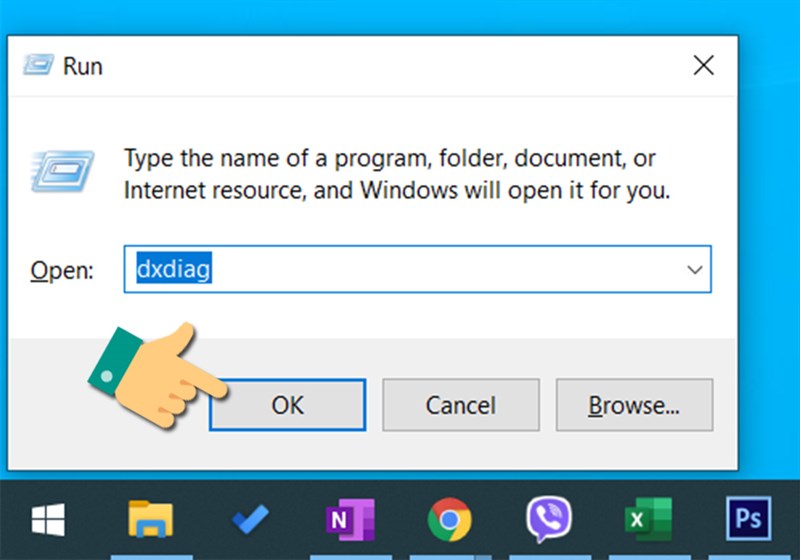
Để lại một bình luận